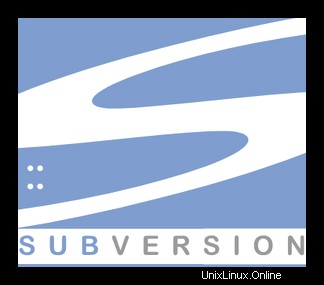
In questo tutorial, ti mostreremo come installare Apache Subversion su Ubuntu 20.04 LTS. Per chi non lo sapesse, Subversion è un sistema di controllo della versione open source. Aiuta tieni traccia di una raccolta di file e cartelle. Ogni volta che modifichi, aggiungi o elimini un file o una cartella che gestisci con Subversion, esegui il commit di queste modifiche nel tuo repository Subversion, che crea una nuova revisione nel tuo repository che riflette queste modifiche. Puoi sempre tornare indietro, guardare e ottenere i contenuti delle revisioni precedenti. SVN supporta diversi protocolli per l'accesso alla rete:SVN, SVN+SSH, HTTP, HTTPS. Se sei dietro un firewall, Subversion basato su HTTP è vantaggioso poiché il traffico SVN passerà attraverso il firewall senza alcun set di regole firewall aggiuntivo.
Questo articolo presuppone che tu abbia almeno una conoscenza di base di Linux, sappia come usare la shell e, soprattutto, che ospiti il tuo sito sul tuo VPS. L'installazione è abbastanza semplice e presuppone che tu sono in esecuzione nell'account root, in caso contrario potrebbe essere necessario aggiungere 'sudo ' ai comandi per ottenere i privilegi di root. Ti mostrerò passo passo l'installazione di Subversion su Ubuntu 20.04 LTS (Focal Fossa). Puoi seguire le stesse istruzioni per Ubuntu 18.04, 16.04 e qualsiasi altra distribuzione basata su Debian come Linux Mint.
Prerequisiti
- Un server che esegue uno dei seguenti sistemi operativi:Ubuntu 20.04, 18.04, 16.04 e qualsiasi altra distribuzione basata su Debian come Linux Mint.
- Si consiglia di utilizzare una nuova installazione del sistema operativo per prevenire potenziali problemi.
- Un
non-root sudo usero accedere all'root user. Ti consigliamo di agire comenon-root sudo user, tuttavia, poiché puoi danneggiare il tuo sistema se non stai attento quando agisci come root.
Installa Apache Subversion su Ubuntu 20.04 LTS Focal Fossa
Passaggio 1. Innanzitutto, assicurati che tutti i pacchetti di sistema siano aggiornati eseguendo il seguente apt comandi nel terminale.
sudo apt update sudo apt upgrade
Passaggio 2. Installazione del server web Apache.
Prima di iniziare, il server web Apache deve essere installato sul tuo server. Se non è installato, puoi installarlo con il seguente comando:
sudo apt install apache2 apache2-utils
Passaggio 3. Installazione di Apache Subversion su Ubuntu 20.04.
Esegui il comando seguente per installare SVN e tutte le dipendenze necessarie per SVN:
sudo apt install subversion libapache2-mod-svn subversion-tools libsvn-dev
Una volta installato il pacchetto, ora abilita i moduli Apache2 per eseguire SVN per funzionare:
sudo a2enmod dav sudo a2enmod dav_svn sudo systemctl start apache2.service
Passaggio 4. Configura Apache Subversion.
Il pacchetto del modulo Apache Subversion crea un file di configurazione /etc/apache2/mods-enabled/dav_svn.conf .Devi solo apportare le modifiche necessarie.
Passaggio 5. Crea il primo repository SVN.
Crea il tuo primo repository svn chiamato first repo, puoi usare qualsiasi nome adatto:
sudo mkdir /var/www/svn sudo svnadmin create /var/www/svn/project sudo chown -R www-data:www-data /var/www/svn sudo chmod -R 775 /var/www/svn
Passaggio 6. Crea un account e una password per SVN.
I seguenti comandi aggiungeranno utenti per svn. Richiederà l'assegnazione delle password degli utenti.
sudo htpasswd -cm /etc/apache2/dav_svn.passwd idroot sudo htpasswd -m /etc/apache2/dav_svn.passwd meilana
Avanti, riavvia il server Apache2 con il comando seguente:
sudo systemctl restart apache2.service
Passaggio 7. Accesso al repository nel browser.
Subversion sarà disponibile sulla porta HTTP 80 per impostazione predefinita. Apri il tuo browser preferito e vai a http://your-domain.com/svn/project/ o http://your-server-ip/svn/project/ e richiederà l'autenticazione. Utilizza le credenziali di accesso create nel passaggio 6. Se stai utilizzando un firewall, apri la porta 80 per abilitare l'accesso al pannello di controllo.
Congratulazioni! Hai installato con successo Apache SVN. Grazie per aver utilizzato questo tutorial per l'installazione di Subversion su Ubuntu 20.04 LTS Focal Fossa system. Per ulteriore aiuto o informazioni utili, ti consigliamo di controllare Apache Subversion ufficiale sito web.